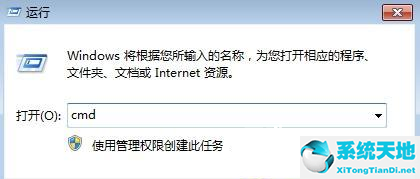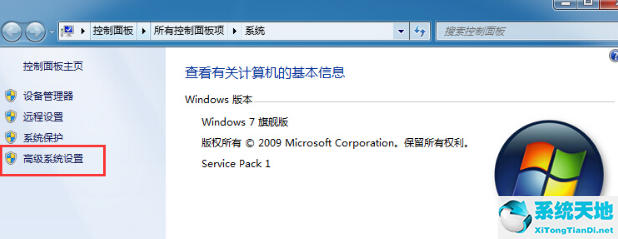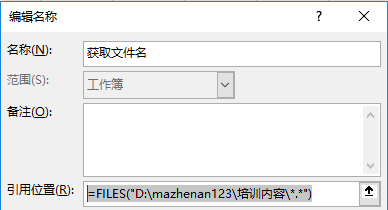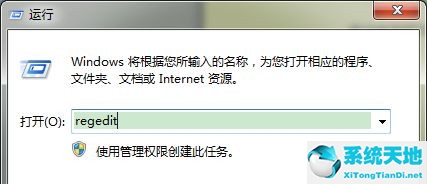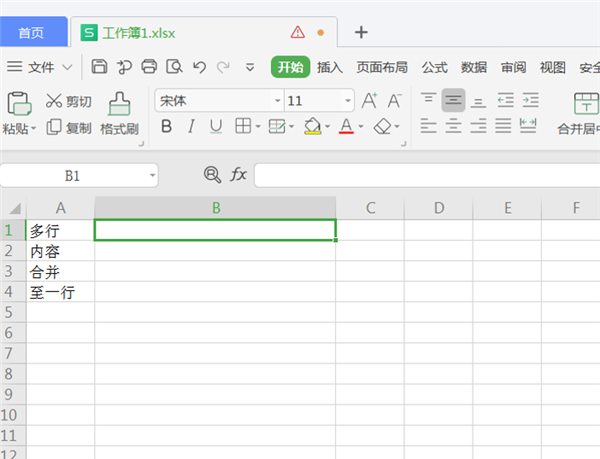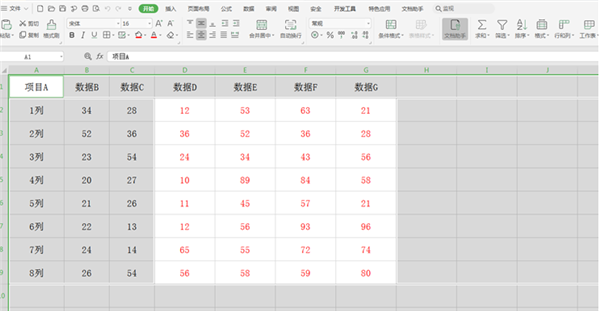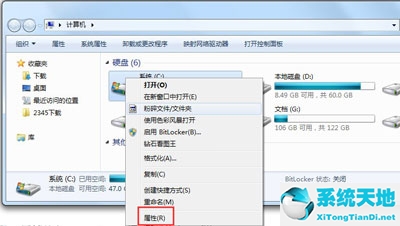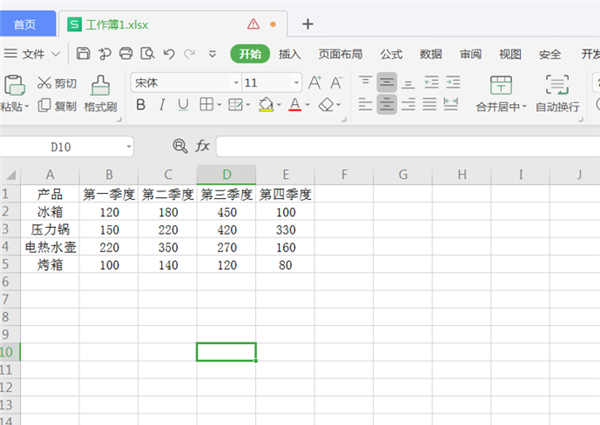WPS, 当我们使用Excel对表格数据进行排序时,如果数据内容是文本,Excel中默认的列是按照拼音的顺序从上到下排列的,但是当我们实际编写文档时,并不是每次排序都可以用拼音来完成。
那么这个时候就需要使用自定义序列的方法了。
排序步骤通过使用用户定义的序列方法来执行。
第一步:将鼠标光标定位在表格中,点击,弹出排序对话框;
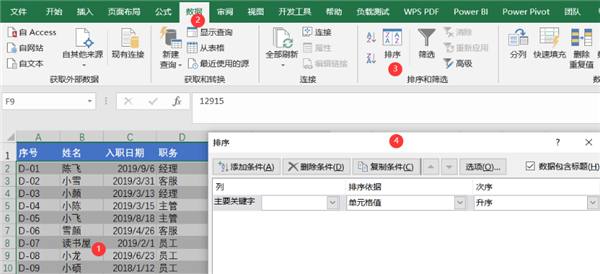
第二步:在排序对话框中通过主关键字选择样表的职务名称,按如下所示的顺序选择自定义序列;
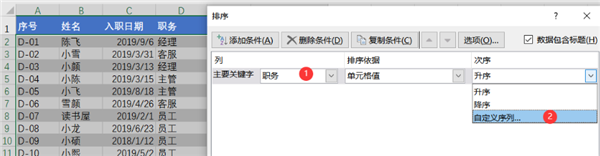
第三步:点击自定义序列命令,弹出自定义序列对话框。在此对话框的输入顺序下输入经理、主管、客服和员工,然后按键盘上的enter键。
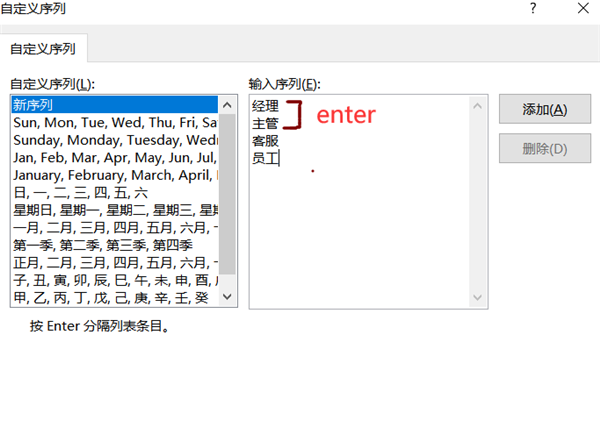
第四步:输入内容后点击添加按钮,右边列表中会出现自己定制的列表,然后点击确定;
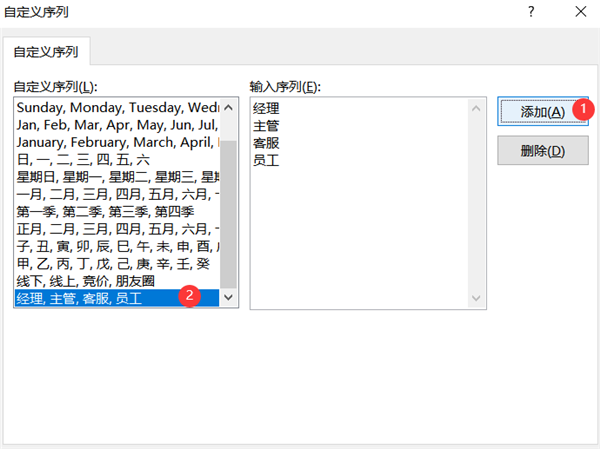
第五步:确认后,返回排序对话框,然后新创建的自定义序列的文本内容会按顺序出现,如下图;
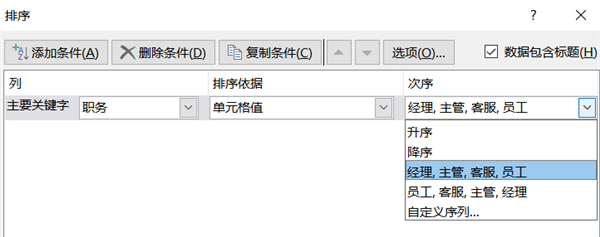
第六步:选择经理、主管、客服、员工,然后确认,这样整个表格会根据员工的职务级别进行定制;
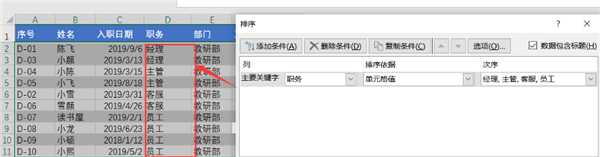
第七步:再次打开排序对话框,依次选择员工、客服、主管、经理。当然也可以添加排序依据,点击添加条件按钮,选择二级关键词进行排序。如果添加雇用日期,顺序将首先基于职务,然后基于雇用日期。
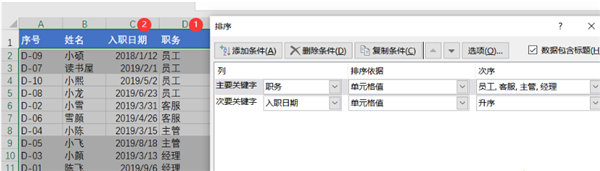
以上就是WPS Excel使用自定义序列法的排序技巧。我们赶紧试试吧。
WPS,以上就是本文为您收集整理的WPS最新内容,希望能帮到您!更多相关内容欢迎关注。
未经允许不得转载:探秘猎奇网 » WPS(wps excel表格)

 探秘猎奇网
探秘猎奇网 ps渐变编辑器在哪(ps渐变映射在哪里)
ps渐变编辑器在哪(ps渐变映射在哪里) PPT图片怎么改变形状(如何改变PPT图片的形状)
PPT图片怎么改变形状(如何改变PPT图片的形状) win7未安装任何音频输出设备什么意思(windows7电脑显示未安装任何音频输出设备)
win7未安装任何音频输出设备什么意思(windows7电脑显示未安装任何音频输出设备) Excel表格打开不显示内容怎么办(excel表格打开不显示内容怎么办?窗口点不了)
Excel表格打开不显示内容怎么办(excel表格打开不显示内容怎么办?窗口点不了)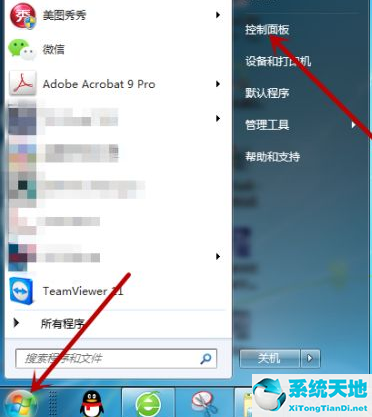 window7搜不到蓝牙鼠标(win7电脑搜索不到蓝牙设备怎么办)
window7搜不到蓝牙鼠标(win7电脑搜索不到蓝牙设备怎么办)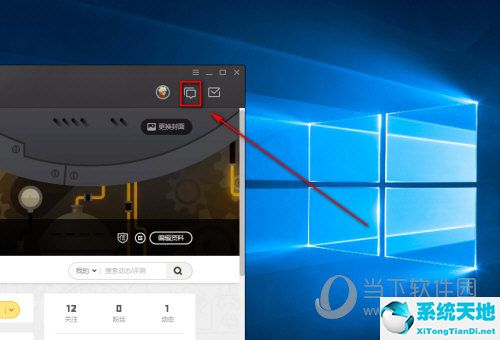 wegam怎么添加游戏(wegame怎么添加lol)
wegam怎么添加游戏(wegame怎么添加lol)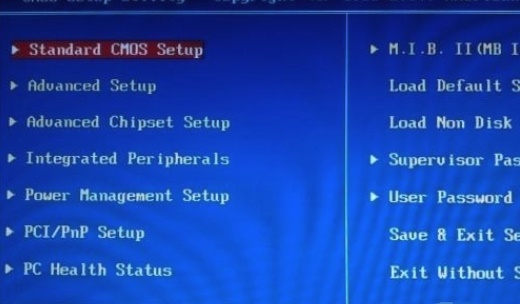 win7电脑bios怎么设置(win7电脑bios设置图解中文)
win7电脑bios怎么设置(win7电脑bios设置图解中文) windows11环境变量在哪里(windows 环境变量)
windows11环境变量在哪里(windows 环境变量)